操作系统:win10 1909 64位企业版
软件版本:WPS Office 2019 11.1.0
wps2019表格怎么锁定公式列?下面一起来看看wps2019表格锁定公式列教程吧,希望对你们有所帮助。
1、打开wps2019,新建一个空白文档。这里可以参照做一个简单的工资表。销售提成=销售金额*0.03,应发金额=基薪+销售提成。
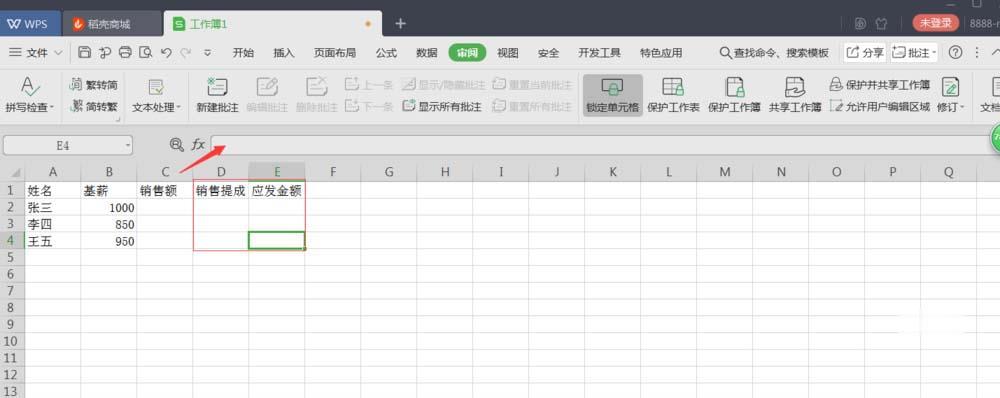
2、设定公式列的函数体。点击D2单元格,在fx后面输入“=C2*0.03”后回车,然后左键点击D2单元格右下角向下拉至D4单元格,完成公式复制。
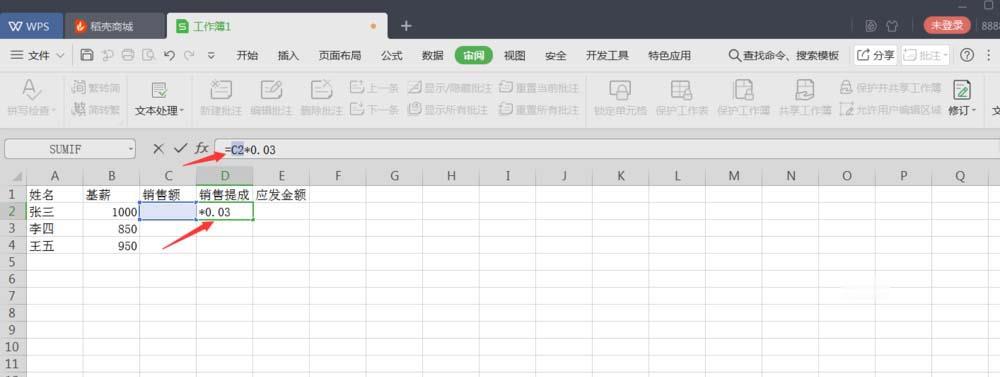
3、点击E2单元格,fx后面输入"=B2+D2"后回车,然后左键点击E2单元格右下角向下拉至E4单元格,完成公式复制。
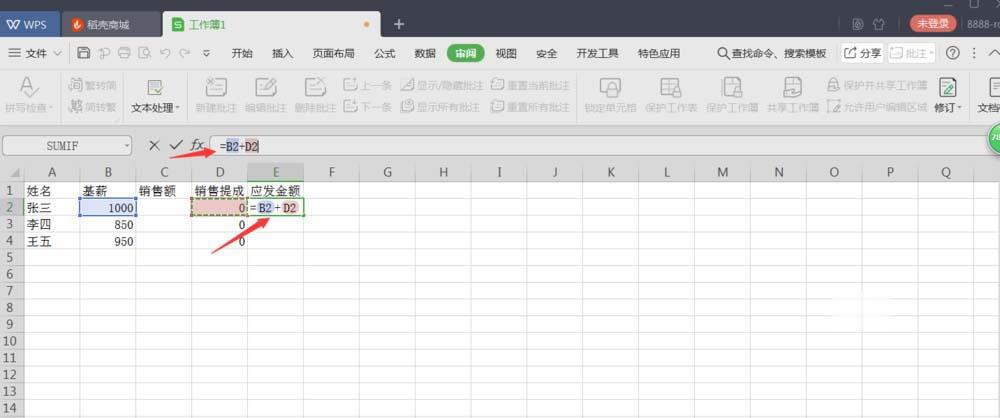
4、先左键点击表格左上角的小三角形选定整张表,再点击上面的“锁定单元格”完成整表解锁。
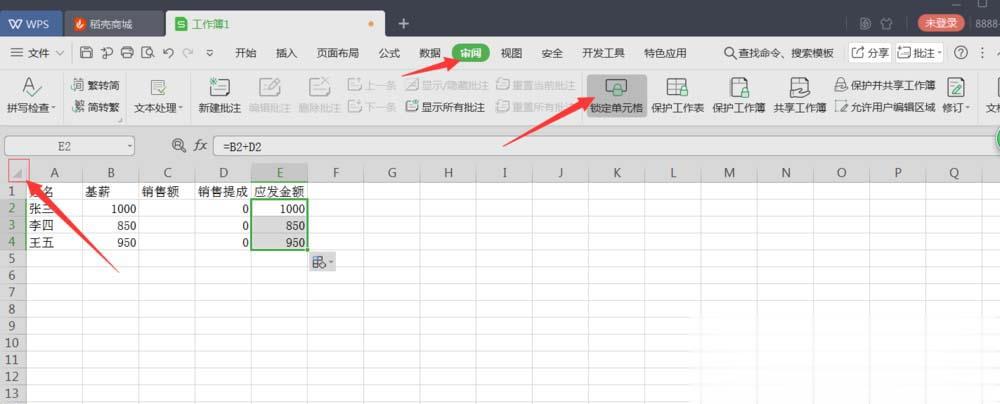
5、选定你所有的公式列,先点击“锁定单元格”,再点击“保护工作表”。
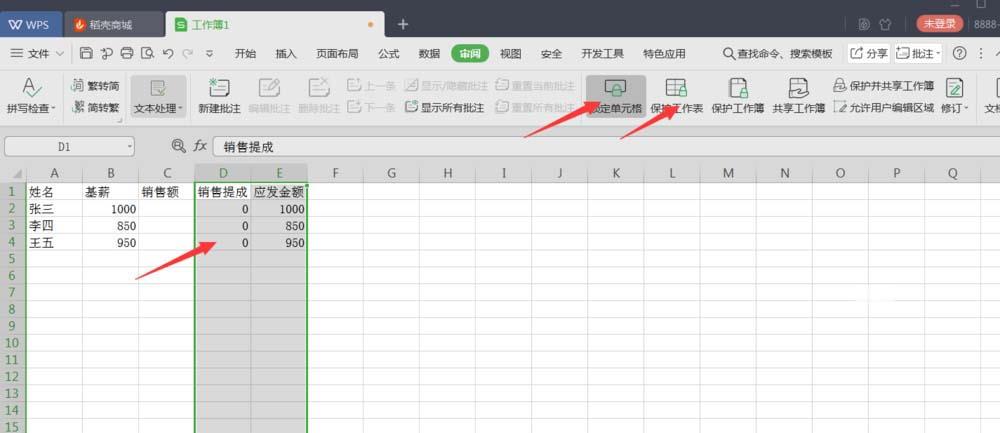
6、这时会弹出密码输入窗口和确定再次输入窗口,二次输入要一致,并且记牢。
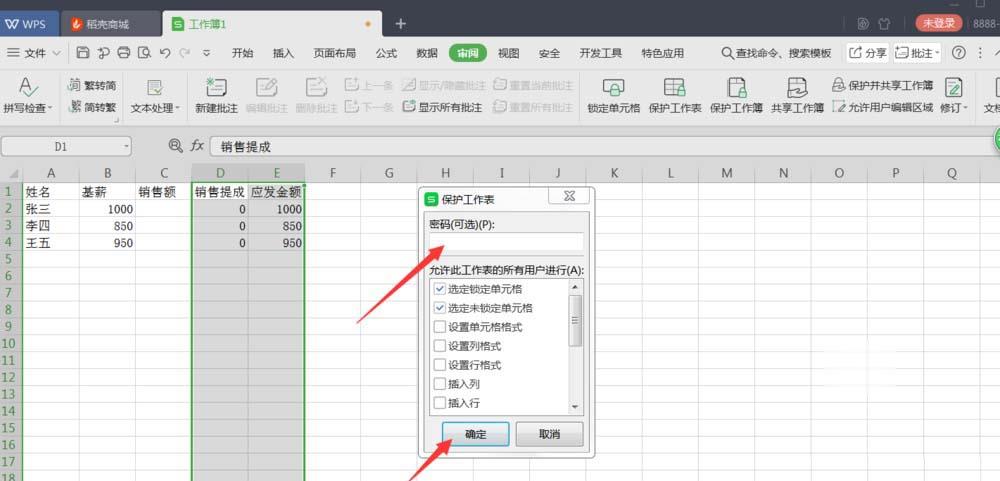
7、完成后,当你再次在公式列试图修改时会弹出警告窗口,提示你必须输入密码才可以撤销锁定。但在非公式列却可以任意操作,这就保证了你定义好的公式不会被他人修改。
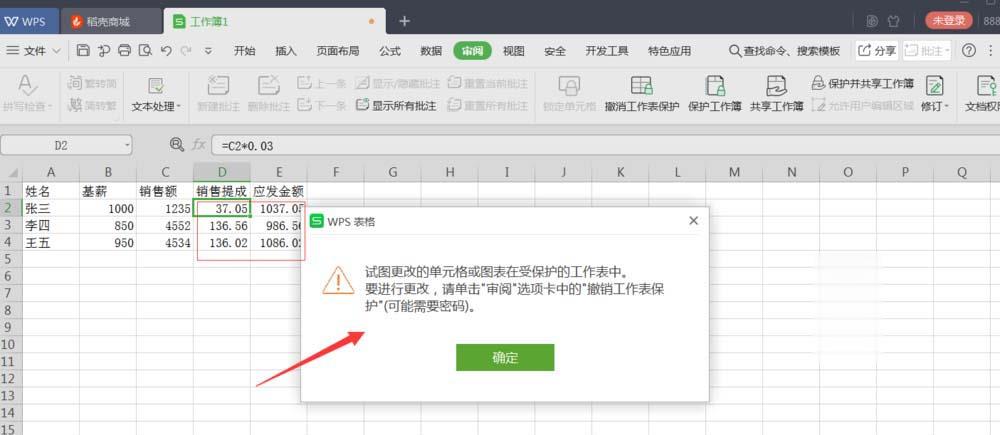
以上就是wps2019怎样锁定公式的教程 ,希望大家喜欢。
点击阅读全文